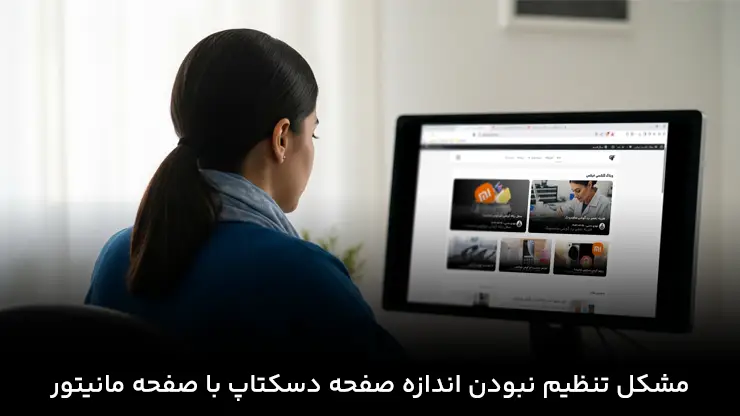
مشکل تنظیم نبودن اندازه صفحه دسکتاپ با صفحه مانیتور
مشکل تنظیم نبودن اندازه صفحه دسکتاپ با صفحه مانیتور زمانی رخ میدهد که تصویر نمایش داده شده روی مانیتور به طور کامل با ابعاد یا رزولوشن مانیتور مطابقت ندارد. این مسئله میتواند باعث شود بخشی از تصویر بریده شود، نوارهای سیاه در اطراف صفحه ظاهر شوند یا تصویر کشیده و نامتناسب به نظر برسد. این مشکل معمولا به دلیل تنظیمات نادرست رزولوشن، نرخ تازه سازی (Refresh Rate) یا عدم تطابق تنظیمات گرافیکی سیستم با مانیتور ایجاد میشود. رفع این مشکل نیازمند بررسی تنظیمات نمایشگر و کارت گرافیک است.
یکی از دلایل اصلی این مشکل، انتخاب رزولوشن نامناسب در تنظیمات سیستم عامل است. هر مانیتور رزولوشن پیشنهادی (Native Resolution) مخصوص دارد که برای نمایش بهینه تصویر طراحی شده است. اگر رزولوشن انتخابی کمتر یا بیشتر از این مقدار باشد، تصویر ممکن است تار، کشیده یا ناقص نمایش داده شود. برای رفع این مشکل، باید به تنظیمات نمایشگر در سیستم عامل (مثلا در ویندوز از مسیر Settings > Display) بروید و رزولوشن پیشنهادی مانیتور را انتخاب کنید. همچنین نرخ تازهسازی مانیتور باید با تنظیمات کارت گرافیک هماهنگ باشد؛ زیرا ناهماهنگی میتواند باعث پرش تصویر یا عدم نمایش صحیح شود.
دلیل دیگر میتواند مربوط به درایورهای کارت گرافیک یا تنظیمات مقیاس بندی (Scaling) باشد. اگر درایور کارت گرافیک قدیمی یا ناسازگار باشد، ممکن است مانیتور به درستی شناسایی نشود و تنظیمات نادرست اعمال شود. برای حل این مشکل، درایور کارت گرافیک را از وب سایت سازنده (مانند NVIDIA یا AMD) بروزرسانی کنید. همچنین در تنظیمات گرافیکی (مثل NVIDIA Control Panel یا AMD Radeon Software) بررسی کنید که گزینه مقیاس بندی روی “Full Screen” تنظیم شده باشد تا تصویر به طور کامل با صفحه مانیتور منطبق شود. در نهایت اگر مانیتور از طریق کابل HDMI یا DisplayPort متصل است، مطمئن شوید که کابل و پورتها سالم هستند؛ زیرا مشکلات سخت افزاری نیز میتوانند باعث این مشکل شوند.
یک قدم تا حرفه ای شدن با پرداخت اقساطی! برای مشاهده جزییات دوره کلیک کنید.
رفع مشکل تنظیم نبودن اندازه صفحه دسکتاپ با صفحه مانیتور
برای رفع مشکل تنظیم نبودن اندازه صفحه دسکتاپ با صفحه مانیتور، ابتدا باید رزولوشن و تنظیمات نمایشگر را بررسی کنید. این مشکل زمانی رخ میدهد که تصویر دسکتاپ با ابعاد یا رزولوشن مانیتور همخوانی ندارد که این اتفاق میتواند باعث بریده شدن تصویر، ظاهر شدن نوارهای سیاه یا کشیدگی تصویر شود. راه حل کلی شامل تنظیم رزولوشن مناسب، بروزرسانی درایورهای گرافیک و بررسی تنظیمات مقیاس بندی است. این اقدامات معمولا از طریق تنظیمات سیستم عامل یا نرم افزار کارت گرافیک انجام میشود.
اولین قدم، تنظیم رزولوشن به مقدار پیشنهادی مانیتور (Native Resolution) است. در محیط سیستم عامل ویندوز به مسیر Settings > System > Display بروید و از قسمت Display resolution، رزولوشن پیشنهادی که با عنوان Recommended مشخص شده را انتخاب کنید که معمولا در مشخصات مانیتور نیز ذکر شده است. برای مثال مانیتورهای Full HD معمولا رزولوشن 1080 × 1920 را پشتیبانی میکنند. همچنین نرخ تازهسازی (Refresh Rate) را بررسی کنید و مطمئن شوید با قابلیتهای مانیتور سازگار است (مثلا 60 یا 75 هرتز). اگر رزولوشن یا نرخ تازهسازی نادرست باشد، تصویر ممکن است تار یا ناقص نمایش داده شود. برای پیدا کردن تنظیمات بهینه، میتوانید از گزینه “Detect” یا “Recommended” در تنظیمات نمایشگر استفاده کنید.
اگر مشکل برطرف نشد، درایور کارت گرافیک را بروزرسانی کنید؛ زیرا درایورهای قدیمی یا ناسازگار میتوانند باعث شناسایی نادرست مانیتور شوند. درایورهای جدید را از وب سایت رسمی سازنده کارت گرافیک (مانند NVIDIA، AMD یا Intel) دانلود و نصب کنید. سپس در نرم افزار مدیریت گرافیک (مثل NVIDIA Control Panel یا AMD Radeon Software)، تنظیمات مقیاسبندی (Scaling) را بررسی کنید و گزینه “Full Screen” یا “Maintain Display Scaling” را انتخاب کنید تا تصویر به طور کامل با صفحه مانیتور منطبق شود. همچنین اگر از کابل HDMI یا DisplayPort استفاده میکنید، از سالم بودن کابل و پورت مطمئن شوید؛ زیرا مشکلات سخت افزاری نیز میتوانند باعث این مسئله شوند. در موارد نادر، تنظیمات مانیتور (از طریق دکمههای روی دستگاه) ممکن است نیاز به بازنشانی (Reset) داشته باشد.
رفع مشکل تنظیم نبودن اندازه صفحه دسکتاپ با صفحه مانیتور ویندوز 11
برای رفع این مشکل در ویندوز 11، باید تنظیمات رزولوشن، مقیاس بندی و درایورهای گرافیک را بررسی کنید. این مشکل معمولا زمانی رخ میدهد که رزولوشن دسکتاپ با رزولوشن پیشنهادی مانیتور (Native Resolution) همخوانی ندارد یا تنظیمات مقیاسبندی باعث بریده شدن تصویر، ظاهر شدن نوارهای سیاه یا کشیدگی تصویر میشود. راهحل شامل تنظیمات دستی در ویندوز 11، بروزرسانی درایورها و بررسی اتصالات سختافزاری است که در ادامه توضیح داده میشود.
ابتدا رزولوشن و نرخ تازهسازی را در ویندوز 11 تنظیم کنید. به Settings > System > Display بروید و در بخش “Display resolution”، رزولوشن پیشنهادی مانیتور (مثلا 1080 × 1920 برای Full HD) را انتخاب کنید که معمولا با برچسب “Recommended” مشخص شده است. سپس در بخش “Advanced display”، نرخ تازه سازی (Refresh Rate) را بررسی و مقداری متناسب با مانیتور (مانند 60 یا 120 هرتز) انتخاب کنید. اگر تصویر همچنان نادرست است، در قسمت “Scale & layout”، مقیاس بندی را روی 100% یا مقدار پیشنهادی تنظیم کنید تا از بزرگ نمایی غیر ضروری جلوگیری شود. این تنظیمات معمولا مشکل را برطرف میکنند، مگر این که مسئله به درایور یا سختافزار مربوط باشد.
اگر مشکل همچنان پابرجا است، درایور کارت گرافیک را بروزرسانی کنید؛ زیرا درایورهای قدیمی یا ناسازگار میتوانند مانیتور را به درستی شناسایی نکنند. به Device Manager بروید، بخش “Display adapters” را باز کنید، روی کارت گرافیک راست کلیک کرده و “Update driver” را انتخاب کنید. بهتر است درایور جدید را مستقیما از وب سایت سازنده (مانند NVIDIA، AMD یا Intel) دانلود کنید. سپس در نرمافزار مدیریت گرافیک (مثل NVIDIA Control Panel)، به بخش “Adjust desktop size and position” بروید و گزینه “Perform scaling on Display” را انتخاب کنید و حالت “Full-screen” را فعال کنید. در نهایت، از سالم بودن کابل (HDMI/DisplayPort) و پورتها مطمئن شوید. اگر مانیتور تنظیمات داخلی دارد، از دکمههای آن برای بازنشانی (Reset) یا تنظیم دستی (Auto Adjust) استفاده کنید.
رفع مشکل تنظیم نبودن اندازه صفحه دسکتاپ با صفحه مانیتور ویندوز 10
برای رفع این مشکل در ویندوز 10 باید رزولوشن، مقیاس بندی و درایورهای گرافیکی را بررسی کنید. این مشکل زمانی رخ میدهد که رزولوشن دسکتاپ با رزولوشن پیشنهادی مانیتور (Native Resolution) مطابقت ندارد یا تنظیمات مقیاسبندی باعث بریده شدن، کشیدگی یا نمایش نوارهای سیاه در اطراف تصویر میشود. راه حل این مشکل شامل تنظیمات نمایشگر در ویندوز 10، بروزرسانی درایورهای کارت گرافیک و بررسی اتصالات سخت افزاری است که به ترتیب توضیح داده میشود.
ابتدا باید رزولوشن و نرخ تازه سازی را در ویندوز 10 تنظیم کنید. برای انجام این کار به مسیر Settings > System > Display بروید و در بخش “Display resolution”، رزولوشن پیشنهادی مانیتور (مثلا 1080 × 1920 برای مانیتورهای Full HD) را انتخاب کنید که معمولا با برچسب “Recommended” مشخص شده است. سپس در بخش “Advanced display settings”، نرخ تازهسازی (Refresh Rate) را بررسی کنید و مقداری مناسب (مانند 60 یا 75 هرتز) را انتخاب کنید که با مشخصات مانیتور سازگار باشد. اگر تصویر همچنان نادرست نمایش داده میشود، در بخش “Scale and layout” مقیاسبندی را روی 100% یا مقدار پیشنهادی تنظیم کنید تا از بزرگنمایی یا کوچکنمایی غیر ضروری جلوگیری شود. این تنظیمات معمولا مشکل را برطرف میکنند.
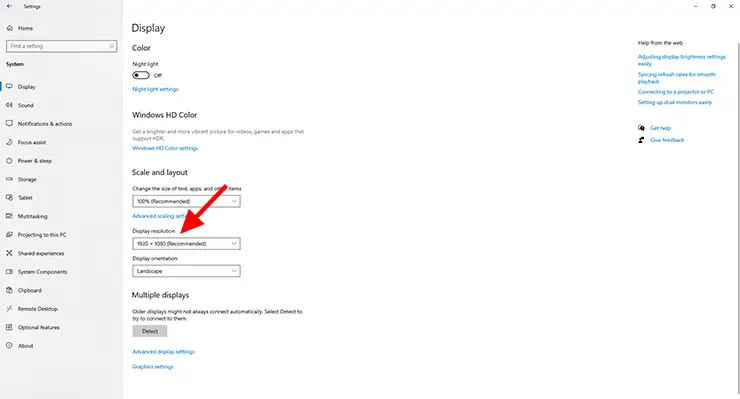
اما اگر مشکل همچنان باقی است، درایور کارت گرافیک را بروزرسانی کنید؛ زیرا درایورهای قدیمی یا ناسازگار میتوانند مانیتور را به درستی شناسایی نکنند. به Device Manager بروید، بخش “Display adapters” را باز کنید، روی کارت گرافیک راست کلیک کرده و “Update driver” را انتخاب کنید یا درایور جدید را از وب سایت سازنده (مانند NVIDIA، AMD یا Intel) دانلود کنید. سپس در نرم افزار مدیریت گرافیک (مثل NVIDIA Control Panel یا AMD Radeon Software)، به بخش تنظیمات مقیاسبندی (Scaling) بروید و گزینه “Full-screen” یا “Maintain Display Scaling” را انتخاب کنید تا تصویر کاملا با صفحه مانیتور منطبق شود. همچنین از سالم بودن کابل (HDMI/DisplayPort) و پورتها مطمئن شوید و در صورت نیاز، تنظیمات داخلی مانیتور را با استفاده از دکمههای روی دستگاه (مانند Auto Adjust یا Reset) بررسی کنید.
سوالات متداول در مورد مشکل تنظیم نبودن اندازه صفحه دسکتاپ با صفحه مانیتور
مهدی دهنبی
نویسنده مقاله
مقالات مرتبط


